1、双击电脑桌面的ps快捷方式启动软件。点击菜单栏文件导入,导入准备好的素材图片。

2、利用快速选择工具,把人物部分选中(尽可能的把裙子部分都全部选中)

3、选择完成之后,ctrl+j拷贝一层,进入通道面板,这个时候能看到通道里有红,绿,蓝三个。每个通道里都有不同层次的颜色对比,黑色部分决定了我们透明的情况,这里取了一个中间的(蓝通道)。

4、按ctrl+鼠标左键,载入选区,返回RGB,回到图层,添加一个图层蒙版

5、利用画笔工具把人物部分,不需要透明的地方擦回来。

6、完成后在背景层上方创建一个图层,填充成别的颜色(为了清楚直观的看到效果)
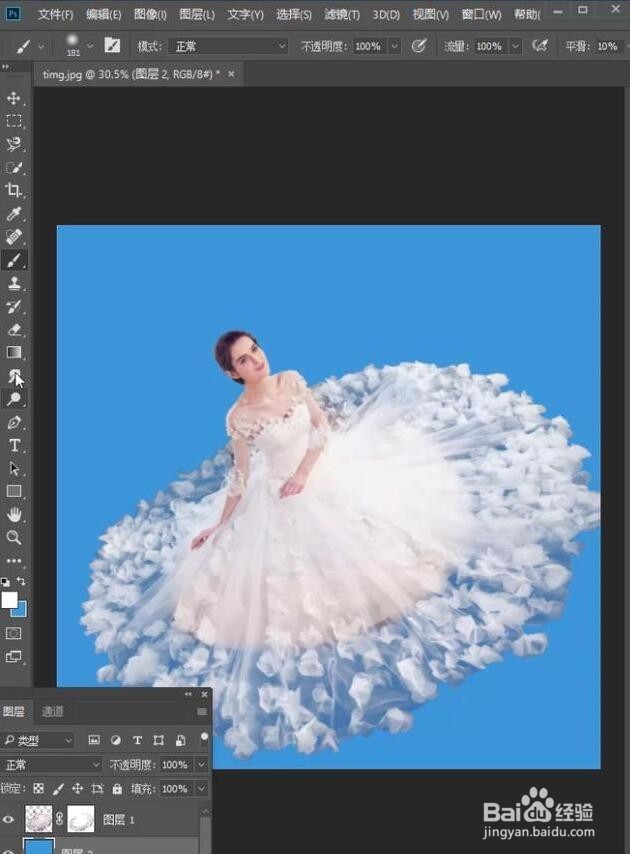
7、这样我们的这个图就抠出来了,如果感觉裙子不够亮,可以选择减淡工具,把裙子部分涂抹一下就可以

